
Reparo de fotos com IA
Repare suas fotos, melhore a qualidade e restaure momentos preciosos com uma solução baseada em IA.
28/10/2020 • Arquivado para: Recuperação de cartão SD • Soluções comprovadas
A câmera GoPro é uma das câmeras mais utilizadas. Mas elas têm um problema, não contém armazenamento embutido. Como resultado, elas exigem um cartão SD externo. Portanto, formatar um cartão SD se torna necessário. Explicamos aqui como formatar um cartão SD para GoPro.
Você provavelmente deve estar se perguntando se é necessário formatar um cartão SD para GoPro. Bem, tanto por experiência pessoal quanto por opiniões de especialistas, eu acho melhor formatar. Você também deve fazê-lo, pois mantém o sistema de arquivos saudável. Além disso, minimiza o risco de erros, proporcionando a capacidade de capturar fotos e vídeos como um profissional.
Existem muitos que não prestam atenção ao cartão SD. Aqui você deve saber que tudo o que estiver capturando com sua GoPro, tudo será armazenado em um cartão SD. Isso significa que se houver algum erro no cartão SD, você não poderá acessar os vídeos ou imagens capturadas.
Formatar um cartão SD para GoPro significa limpar os dados do cartão SD. Isso significa destruir entradas de dados existentes. Assim que esta operação for realizada, você não poderá mais acessar os dados do seu cartão SD.
Quando se trata da formato certo para GoPro, o FAT32 é um formato adequado para cartões SD de 32GB. Se você estiver usando um 64 GB ou superior, exFAT é o formato correto.
Uma das maneiras de formatar o cartão GoPro SD é com a ajuda de um computador Windows ou Mac. É uma forma fácil e eficiente. Além disso, leva menos tempo.
Formatar cartão SD GoPro em um computador Windows
Antes de iniciar o processo de formatação, insira o cartão SD no adaptador micro SD. Agora conecte o adaptador ao leitor de cartão e conecte-o à porta USB do seu computador.
Etapa 1: Vá até "Meu PC" e Agora você deve selecione seu cartão SD. Ele estará em "Dispositivos e drives".

Etapa 2: Agora, clique com o botão direito do mouse no cartão SD e escolha "Formatar" entre as opções fornecidas, conforme a figura.

Etapa 3: Agora, se o seu cartão tiver 32 GB ou menos, use o FAT32. Se for de 64 GB ou superior, use exFAT. Agora selecione "Quick Format" e clique em "Start". Isso iniciará o processo de formatação. Depois de concluído, está pronto.

Formatar cartão SD GoPro no Mac
Se você estiver usando um Mac, não se preocupe. Aqui estão algumas etapas simples para formatar o cartão SD GoPro no Mac.
Etapa 1: Vá até o "utilitário de disco" e clique nele para abrir.

Etapa 2: Agora selecione seu cartão SD no painel esquerdo, na opção "Externo".

Etapa 3: Agora escolha o formato. Se o seu cartão SD tiver 32 GB ou menos, escolha FAT. Se o seu cartão SD for de 64 GB ou superior, use o exFAT. Uma vez selecionado, clique em "Apagar". Isso iniciará o processo de formatação. Assim que receber a mensagem de formatação bem-sucedida, estará pronto.

Embora você possa usar seu computador para formatar o cartão SD GoPro. Existem vários casos em que você é obrigado a formatar seu cartão imediatamente. Neste caso, se não tiver um computador, pode pedir ajuda ao seu dispositivo móvel. Para isso basta seguir alguns dos passos simples.
Etapa 1: Insira o cartão GoPro SD em seu dispositivo móvel e vá em "Configurações". Agora escolha "Cuidados com o Dispositivo" entre as opções fornecidas. Agora selecione "Armazenamento"

Etapa 2: Agora selecione "Avançado". Toque no seu cartão SD

Etapa 3: Agora toque em "Formatar". Ao selecionar "Formatar", uma mensagem pop-up aparecerá. Clique em "Formatar cartão SD". Isso iniciará o processo de formatação.

Há muitos casos em que você precisa formatar o cartão GoPro SD. É uma das melhores opções para limpar o cartão SD de todos os dados. A formatação garante que o sistema de arquivos será bom o suficiente para que a câmera GoPro grave dados de forma eficaz e rápida. Existem várias opções para isso.
Você pode para formatar seu cartão SD da GoPro com a ajuda de um computador ou um dispositivo móvel. Você pode selecionar o tipo de formato do cartão GoPro SD conforme a necessidade. Para isso, você pode escolher um formato FAT32 para 32 GB ou menos. Por outro lado, se você estiver usando um cartão SD de 64 GB ou superior, é recomendável usar o formato exFAT.
Mas é recomendável usar uma câmera GoPro para essa finalidade. Ele não apenas apagará todos os dados do cartão SD da GoPro, mas também configurará o sistema de arquivos exatamente como ele deseja. Também adicionará pastas ao cartão SD. Isso reduz o risco de arquivos perdidos que geralmente causam problemas.
Além disso, você não precisa remover o cartão SD da GoPro. Ele também oferece velocidade e precisão.
Portanto, se você deseja formatar o cartão SD GoPro usando a câmera GoPro, mas não sabe o método exato. Aqui está um procedimento passo a passo explicando como formatar o cartão SD na GoPro.
Nota: Antes de prosseguir com o processo de formatação, recomendamos que você copie os dados necessários de seu cartão SD GoPro. Assim que o processo de formatação for concluído, você não poderá acessar seus dados.
Quando se trata de GoPro, há várias muitas opções como a GoPro Hero 2, GoPro Hero 3, GoPro Hero 4 e assim por diante. A diferença começa a chegar quando fazemos uma transição da GoPro hero 4 para a Go Pro Hero 5. Levando isso em consideração, estamos explicando aqui as duas opções. Isso significa que não importa qual GoPro você está usando no momento, você pode formatar facilmente seu cartão SD tanto usando a GoPro hero 4 e inferior, como a GoPro Hero 5 e superior.
Etapa 1: Se você estiver usando uma GoPro 4 ou inferior, ligue seu GoPro Hero e pressione o modo frontal repetidamente. Continue pressionando até encontrar "Configurar" Agora clique no botão shutter. Você entrará no menu Configuração, no menu Configuração, continue pressionando o modo até chegar ao ícone da lata de lixo. Assim que chegar nele, clique no botão do shutter para selecioná-lo.
Se você estiver usando modelos avançados como a GoPro Hero 5 ou superior, como a GoPro Hero 6 ou a GoPro Hero 7. Você deve deslizar para baixo na tela sensível ao toque até chegar em "Preferências", conforme a imagem.

Etapa 2: Na GoPro hero 4 e anterior, clique no botão de modo para selecionar "TODOS/FORMATO". Uma vez selecionado, pressione "DELETE" no menu e pronto.
Para modelos superiores, como GoPro Hero 5 e superior, role para baixo para chegar a "Formatar cartão SD". Uma vez alcançado, basta clicar nele conforme mostrado na imagem. Você será perguntado se deseja excluir todos os seus arquivos e reformatar. Selecione "EXCLUIR" / "FORMATAR". Isso iniciará o processo de formatação. A formatação completa do cartão SD levará algum tempo. Assim que o processo for concluído, você estará pronto.
Agora seu cartão SD está novinho e pronto para uso. Você desfrutará de velocidade e precisão sem encontrar erros.

Há muitos casos em que você recebe um erro ao formatar um cartão SD da GoPro. Nesse caso, você não poderá esvaziar o cartão SD para uso novamente, mesmo após de excluir os dados.
Por que não consigo formatar o cartão SD?
Existem várias razões por trás disso. Algumas das mais comuns são,
Para corrigir esse problema, várias técnicas estão disponíveis. As mais comuns e eficazes são.
Gerenciamento de Disco do Windows:
O gerenciamento de disco do Windows é uma das maneiras mais eficazes de formatar um cartão SD da GoPro. Em alguns casos, não é possível formatar o cartão GoPro SD usando o Windows Explorer. Nesse caso, o gerenciamento de disco pode fazer o trabalho por você. Você só precisa seguir alguns passos simples e formatará o seu cartão SD da GoPro rapidamente.
Etapa 1: Vá para "Windows + X" para abrir o Gerenciamento de disco. Agora, clique com o botão direito no cartão de memória e escolha o formato.
Etapa 2: Depois de escolhido, defina o rótulo do volume, o sistema de arquivos e o tamanho da unidade de alocação conforme mostrado. Depois de selecionar basta clicar em "OK" para iniciar o processo de formatação.

Execute o Diskpart:
O Diskpart é outra opção para limpar seu cartão SD da GoPro corretamente. Você pode aplicar essa técnica quando não for capaz de formatar o cartão SD por várias técnicas gerais. Para isso basta seguir alguns passos.
Etapa 1: Use a tecla "Windows + R". A caixa de comando Executar aparecerá. Digite "cmd" na caixa e pressione "Enter". Isso abrirá o prompt de comando para você.
Etapa 2: Digite Diskpart como mostrado na imagem. Isso executará o utilitário Diskpart.

Etapa 3: Agora digite "list disk". Isso irá listar as unidades no computador.

Etapa 4: Agora digite "select disc X", onde X é o numero do disco que você deseja selecionar para formatação. Na imagem abaixo, "select disc 2" é mostrado na caixa.

Etapa 5: Agora digite "clean". Isso irá executar o utilitário de limpeza.

Etapa 6: Agora digite "create partition memory". Isso criará uma nova partição em seu cartão GoPro SD.

Etapa 7: Agora digite o formato. Você pode escolher "format fs = ntfs" ou "format fs = fat32" conforme sua necessidade. Isso formatará a partição no sistema de arquivos desejado. Assim que o processo for concluído, você está pronto para prosseguir.

Pode haver casos em que seus arquivos da GoPro podem ser corrompidos, perdidos ou excluídos. Nesse caso, é essencial manejar cuidadosamente o processo de recuperação. Se em qualquer estágio ocorrer um erro, há uma possibilidade grande de você perder os seus arquivos da GoPro para sempre.
Recuperar arquivos GoPro excluídos ou perdidos
Existem vários cenários quando você precisará formatar seu cartão SD GoPro. Esses cenários são,
Se você deseja recuperar arquivos GoPro excluídos ou perdidos com segurança, você pode usar o software "Wondershare-Recoverit Recuperação de Dados". Este software permite que você recupere arquivos excluídos de computadores Windows, dispositivos Mac, cartões SD e outras mídias de armazenamento. Para isso basta seguir 3 passos simples.
Etapa 1: Selecione o local
Conecte sua SD da GoPro no PC. Agora inicie o "Wondershare - Recoverit Recuperação de Dados" e selecione seu cartão SD. Estará em "Dispositivos externos". Uma vez selecionado, clique em "Iniciar" para continuar.

Etapa 2: Escaneie o local
Aqui, o Recoverit iniciará uma verificação geral e fornecerá todos os arquivos disponíveis. Este processo levará algum tempo, dependendo exclusivamente do tamanho dos arquivos. Você também pode localizar os arquivos durante o processo de verificação. Você também pode pausar ou interromper o processo de verificação.

Etapa 3: Pré-visualizar e recuperar arquivos
O Recoverit oferece a capacidade de pré-visualizar seus arquivos antes de prosseguir com a recuperação final. Assim que terminar a visualização e estiver satisfeito com os resultados, basta clicar em "Recuperar" e pronto.
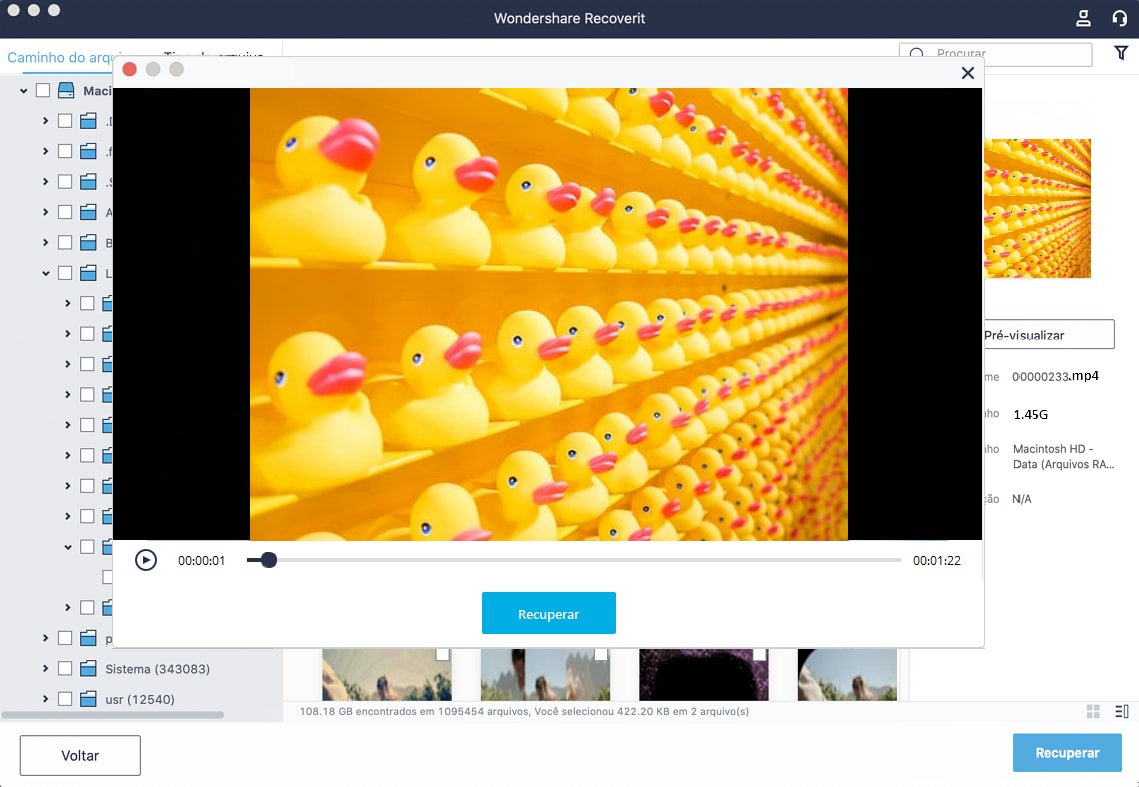
Reparar vídeos da GoPro corrompidos
Se os seus vídeos da GoPro foram corrompidos, não se preocupe. O "Wondershare - Recoverit Recuperação de Vídeo" tem a capacidade de reparar vídeos corrompidos de forma eficaz e rápida. Ele pode reparar seus vídeos GoPro no Mac e no Windows. A maior vantagem é que ele pode reparar vários vídeos de uma só vez. Você só precisa seguir alguns passos simples.
Embora você possa conectar sua câmera GoPro diretamente ao seu PC, para melhor eficiência, é aconselhável inserir um cartão SD em seu PC usando um leitor de cartão. Agora inicie o Wondershare Recoverit Recuperação de Dados no seu PC. Depois selecione "Reparar vídeo". Depois vá na seção "Recuperação Avançada" e clique em "Iniciar".

Etapa 1: Adicionar vídeo corrompido
Você pode adicionar vídeos corrompidos arrastando e soltando ou clicando no botão Adicionar. Depois de adicionado, clique em "Reparar".

Etapa 2: Reparando vídeos corrompidos
Ao clicar no botão "Reparar" você iniciará o processo de reparo. Assim que este processo for concluído, você poderá visualizar o vídeo reparado.

Etapa 3: Salve os vídeos reparados
Quando estiver satisfeito com a qualidade do reparo, você pode salvar os vídeos no local desejado. Você também pode criar uma nova pasta para salvar vídeos.
Nota: Evite salvar vídeos no mesmo cartão SD.
Dicas para formatar o cartão SD GoPro sem perder dados
A formatação de um cartão SD GoPro não é tão complicada quanto parece. É necessário apenas algumas técnicas confiáveis para fazê-lo com facilidade e rapidez. Algumas dessas técnicas foram explicadas aqui. Portanto, aproveite a formatação do cartão SD GoPro sem perder dados.
1. Como formato meu cartão SD em minha GoPro 8?
2. Quanto tempo leva para formatar um cartão SD GoPro?
3. A formatação de um cartão SD exclui tudo?
4. Qual a quantidade de vídeo 4k que cabe em um cartão SD de 128 GB?
5. A GoPro pode funcionar sem um cartão SD?
Luís Santos
chief Editor